Kuinka seurata (ja vähentää) tietojesi käyttöä Androidilla
- Cameron Summerson
@Summerson
- päivitetty 24.elokuuta 2020, 3:35pm EDT

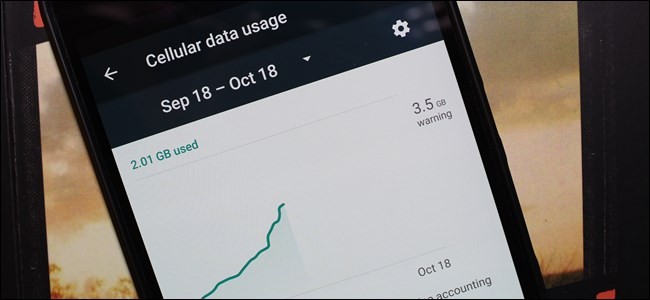
yhä kehittyneempiä puhelimia ja tiedonnälkäisiä sovelluksia on helpompi kuin koskaan puhaltaa kännykkäsuunnitelmasi datakaton läpi…ja aiheuttaa ikäviä ylilyöntimaksuja. Lue eteenpäin, kun näytämme, miten voit hallita tietojesi käyttöä.
vielä muutama vuosi sitten olisi ollut lähes ennenkuulumatonta puhaltaa useiden gigatavujen mobiilidatan läpi. Nyt sovellukset ovat ballooned kooltaan (se ei ole harvinaista, että sovellukset ja niiden päivitykset ylittävät 100MB kooltaan), ja streaming musiikkia ja videota yhä suositumpi, se on helppo polttaa läpi datakatto muutamassa päivässä.
kun katsoo tunnin mittaista standardipiirtoista suoratoistovideota Netflixistä tai YouTubesta, pureskelee helposti ja helposti gigatavun verran dataa. Jos tuo virta nostetaan HD-tasolle, Datan käyttö käytännössä kolminkertaistuu–dataa tulee noin kolme gigatavua. Streaming laadukasta musiikkia yli palveluja, kuten Google Play Music tai Spotify? Se maksaa noin 120MB tunnissa. Se ei ehkä tunnu paljon aluksi, mutta tehdä, että tunti päivässä viikon ja olet jopa 840MB. Tunti päivässä kuukauden ajan antaa sinulle noin 3,2 Gt. Jos olet 5GB data suunnitelma, olet juuri käyttänyt noin 65% siitä musiikkia yksin.
Toki Isommasta suunnitelmasta voisi maksaa enemmän, mutta kuka sellaista haluaa? Ennen kuin haarukoit vaivalla ansaitut dollarisi, tässä on muutamia temppuja tietojen käytön vähentämiseksi (ja pitää sitä silmällä).
tietojen käytön tarkistaminen
ennen kuin mitään muuta, on tarkistettava tietojen käyttö. Jos et tiedä, mitä tyypillinen käyttö näyttää, sinulla ei ole aavistustakaan, kuinka lievästi tai vakavasti sinun täytyy muuttaa tietojen kulutus malleja.
voit saada karkean arvion Tietojesi Käytöstä Sprintillä, osoitteessa&T, tai Verizonin laskimilla, mutta parasta on todella tarkistaa käyttösi viime kuukausina.
helpoin tapa tarkistaa aiempi Datan käyttö on kirjautua matkapuhelintarjoajasi verkkoportaaliin (tai tarkistaa paperilaskusi) ja katsoa, mitä tietojesi käyttö on. Jos olet rutiininomaisesti tulossa tavalla alle datakatto, saatat haluta ottaa yhteyttä palveluntarjoajaan ja katso, jos voit siirtyä halvemman tiedot suunnitelma. Jos lähestyt datakattoa tai ylität sen, haluat varmasti jatkaa lukemista.

voit myös tarkistaa kuluvan kuukauden käyttöoikeuden Androidista. Siirry asetuksiin > Wireless & verkot > tietojen käyttö. Näet näytön, joka näyttää jokseenkin samalta kuin ensimmäinen näyttö täällä:


jos vierität alas, näet solutiedon käytön app, kuten nähdään toisessa kuvakaappaus yllä. On tärkeää huomata, että nämä kaaviot näyttävät vain solutietoyhteyden kautta lähetetyt tiedot eikä Wi-Fi-yhteyttä. Saatat olla YouTube-narkkari, mutta jos teet kaiken katselun kotiverkkosi yhteydessä, se ei rekisteröidy täällä. Jos haluat nähdä myös Wi-Fi-tietojen käytön, paina valikkopainiketta ja valitse ”Näytä Wi-Fi-käyttö.”

on syytä mainita, että sinun täytyy määrittää laskutusjaksosi tässä, jotta voit tarkimmin tarkastella tietojesi käyttöä. Koska tietosi nollataan ensimmäisenä päivänä uuden syklin, sillä ei ole väliä, mitä käytit kuukautta ennen, joten et halua, että vääristävät tuloksia.


seurannan lisäksi voit myös asettaa datavaroituksia säätämällä liukusäädintä mieleiseksesi—kun saavutat sen määrittämän määrän cut off limit, saat varoituksen, joka kertoo, missä olet.


voit ottaa käyttöön myös ”Set mobile data limit” – vaihtoehdon, käytä sitten oranssia liukusäädintä määritä, missä haluat tietojen katkaistavan kokonaan. Kun olet saavuttanut tämän rajan, Mobiilidata poistetaan käytöstä puhelimessasi, kunnes kytket sen takaisin päälle.
miten pitää tiedon käyttö kurissa
mobiililaitteissa on kahdenlaisia datanieluja. Ensin on ilmeinen käyttäjälähtöinen tiedonkulutus eli”etualan tiedot”. Kun katsot korkealaatuisen videon tai lataat uuden albumin, olet suoraan lisäämässä datankäyttöäsi kyseisenä kuukautena olettaen, että käytät mobiilidataa etkä Wi-Fi: tä.
ilman muuta, jotta voit käyttää vähemmän etualan tietoja, sinun täytyy tietoisesti lopettaa lataaminen, suoratoisto ja selaaminen niin paljon.
useimmille ihmisille vähemmän selvää on kuitenkin melko suuri määrä kulissien takaista dataa, joka myllertää yhteytesi-”taustatietojen”-kautta. Gallupit Facebook-päivityksistä, korkean taajuuden sähköpostilaatikkotarkastuksista, automaattisista sovelluspäivityksistä ja muista taustatoiminnoista voivat laittaa todellisen lommon tietojesi jakoon, jos et ole varovainen. Katsotaanpa, miten voimme rajoittaa tätä.
ensimmäinen: Katso, mitkä sovellukset käyttävät tietoa
ensin, tutkitaan, mitkä sovellukset itse asiassa tuottavat huomattavia määriä taustatietoa. Palaa asetuksiin > Wireless & Networks > Datan käyttö sovellusten näkemiseen, datan käytön mukaisessa järjestyksessä. Voit napauttaa yksittäisiä sovelluksia nähdäksesi tarkemman näkymän. Tässä näkyy etualan ja taustan käyttö:


Tämä auttaa suunnattomasti alla olevissa ohjeissa. Jos tiedät, mitkä sovellukset käyttävät eniten tietoja, tiedät, mitkä sovellukset keskittyä vahvistamisesta.
Käytä Android Nougatin ”Datasäästäjää” (Android 7.0+)
Android 7.0 Nougat esitteli paljon rakeisemman tavan ottaa ohjat mobiilidataasi uudella ominaisuudella nimeltä Data Saver.
periaatteessa tämä mahdollistaa sovellusten käyttämien taustatietojen rajoittamisen, mutta valkoiselle listalle kaikki, jotka haluavat rajoittamattoman pääsyn. Tämä tarkoittaa, että taustatiedot on oletusarvoisesti poistettu käytöstä jokaisen sovelluksen osalta, minkä jälkeen voit valita, mihin voit myöntää rajoittamattoman käyttöoikeuden.
aloita vetämällä ilmoitusvarjoa alaspäin ja napauttamalla rataskuvaketta hypätäksesi asetusvalikkoon.

”Wireless & Networks” – osion alla napauta kohtaa ”Datan käyttö”.
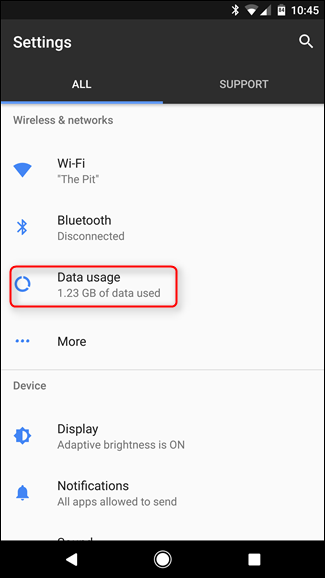
aivan kännykän Käyttöosion alta löytyy ”tietojen säästäjä” – vaihtoehto. Tästä se hauskuus alkaa.

ensimmäinen asia, joka sinun täytyy tehdä vaihtaa tämä paha poika käyttämällä pientä liukusäädintä yläosassa. Uusi kuvake näkyy tilarivillä samoin – vasemmalla muiden tietojen kuvakkeet (Bluetooth, Wi-Fi, Cellular, jne.).

muista, että kun otat tämän päälle, taustatietojen käyttö on rajoitettua kaikille sovelluksille. Voit muuttaa, että, kosketa” rajoittamaton pääsy tietoihin ” laatikko.

Tämä tuo esiin listan kaikista puhelimeesi tällä hetkellä asennetuista sovelluksista. Toggling kunkin sovelluksen liukusäädintä ”päälle,” olet olennaisesti mahdollistaa sen on rajoittamaton pääsy Tausta. Näin, Jos haluat asioita, kuten karttoja, musiikkia, tai Facebook aina voi saada tietoja he tarvitsevat, varmista vaihtaa ne ” on.”

ja siinä kaikki. On syytä pitää mielessä, että tämä koskee vain mobiilidataa—Kaikki sovellukset pysyvät rajoittamattomina, kun Wi-Fi.
käytä Googlen Datally-sovellusta (Android 5.0+)
Jos sinulla ei ole Android Nougatia, sinulla on muutama muu vaihtoehto.
Google julkaisi äskettäin uuden sovelluksen nimeltä Datally, joka on suunniteltu seuraamaan datan käyttöä, estämään se sovelluskohtaisesti ja jopa auttamaan sinua löytämään ilmaisen julkisen Wi-Fi: n.
päivitys: Google lopetti Datally-sovelluksensa vuonna 2019.
kun avaat sovelluksen ensimmäisen kerran, se pyytää sinulta joukon käyttöoikeuksia, pyytää sinua sallimaan käyttöoikeuden ja kysyy, haluatko lähettää Googlelle sovelluksesi tiedot ja tekstiviestit parantaaksesi Datallisesti. Sinun täytyy myöntää kaksi ensimmäistä lupaa, mutta voit ohittaa kolmannen, jos haluat.


Datallyn aloitusnäyttö näyttää, kuinka paljon mobiilidataa olet tänään käyttänyt ja mitä sovelluksia käytät eniten. Voit napauttaa ”Etsi Wi-Fi” löytää ilmainen Wi-Fi-verkot lähelläsi, joka on melko kätevä.


Pyyhkäise ”Set Up Data Saver” – kytkintä aloittaaksesi Datallyn käytön. Se pyytää sinua sallimaan Googlen VPN-tämä on tarpeen Datally toimi, koska se on, miten Datally pitää kirjaa tietojen käyttöä ja estää sen lennossa. (Emme ole varmoja, miksi Datally vaatii VPN: ää tekemään tämän, kun Androidin sisäänrakennetut asetukset eivät, mutta oletamme sen johtuvan siitä, että Datally on erillinen sovellus, jota ei ole integroitu itse käyttöjärjestelmään. Tämä jättäisi avoimeksi myös iOS-tuen Mahdollisuuden, jos Google haluaisi lähteä tälle tielle.)
kun sallit sen, näet pysyvän ilmoituksen, joka osoittaa, että Datally ’ s Data Saver on päällä, ja se estää taustaliikenteen useimmille sovelluksillesi.


tässä kohtaa datasta alkaa olla hyötyä. Kun avaat sovelluksen, näytön kylkeen ilmestyy pieni kupla. Datally sallii kyseisen sovelluksen tietojen käytön, kun käytät sitä, ja näyttää reaaliajassa, kuinka paljon käytät. Kun poistut sovelluksesta, se alkaa estää tietoja uudelleen. (Vaikka voit napauttaa kupla milloin tahansa estää tiedot, Kun käytät sitä, liian.)


huomaa, että Datallyn toimintatavan vuoksi et voi käyttää muita sovelluksia Esteettömyyspalveluilla tai VPN: llä, kun käytät Datallya tällä tavalla.
Datallyn ”Hallitse tietoja” – sivulta voit myös valita, mitkä sovellukset estää ja avata.


kaiken kaikkiaan Datally on hieman kehittyneempi versio Nougatin Datasäästäjästä erillisen sovelluksen muodossa, mikä on hyvä, jos haluaa pitää jatkuvasti silmällä, kuinka paljon dataa tietyt sovellukset käyttävät. Useimmille ihmisille, Nougat sisäänrakennettu asetukset ovat luultavasti hieno, mutta Datally on toinen hyvä vaihtoehto (varsinkin jos puhelimessa ei ole Nougat).
Rajoita taustatietoja, sovelluskohtainen
Jos et halua käyttää toista sovellusta näiden tehtävien suorittamiseen, voit tehdä paljon manuaalisia asetuksia säätämällä itseäsi tietojen vähentämiseksi.
aloita palaamalla aloitusnäyttöön ja avaamalla jokin liikaa dataa käyttävä sovellus. Katso, onko siinä mitään asetuksia, jotka on suunniteltu rajoittamaan tietojen käyttöä. Sen sijaan, että käyttäisit Androidia rajoittamaan Facebook-tietojen käyttöä, voit esimerkiksi hypätä Facebook-sovellukseen ja sammuttaa push-ilmoitusten taajuuden tai sammuttaa ne kokonaan. Ei vain sammuttamalla ilmoitukset ja jatkuva äänestäminen vähentää tietojen käyttöä, mutta se on hyvä pidentää akun käyttöikää.


joka sovelluksessa ei kuitenkaan ole tällaisia asetuksia–tai niillä on niin hienohammasohjaus kuin haluaisi. On siis toinenkin vaihtoehto.
Head back to Settings > Wireless & Networks > Datan käyttö ja sovelluksen naputus. Valitse ruutu ” Rajoita taustatietoja ”(Nougatissa tämä on vain kytkin nimeltä” taustatiedot”, jonka haluat sammuttaa sen sijaan, että se olisi päällä). Tämä rajoittaa sen tietojen käyttöä käyttöjärjestelmän tasolla. Huomaa, että tämä koskee vain mobiilidatayhteyttä–jos olet Wi-Fi: ssä, Android sallii sovelluksen käyttää taustatietoja normaalisti.
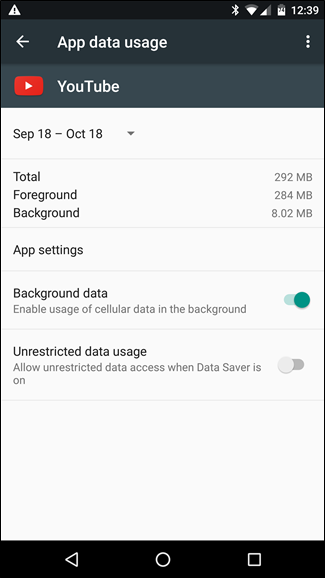

Sammuta kaikki taustatiedot
Jos se ei riitä, voit myös sammuttaa kaikki taustatiedot yhden kytkimen kääntäminen—tämä vähentää tietojen käyttöä useimmissa tapauksissa, mutta se voi myös olla hankalaa, koska se ei tee eroa tietojen siippereiden ja tietojen siat. Tietojen käyttö-valikosta voit painaa valikkopainiketta ja tarkistaa ”Rajoita taustatietoja”. Tämä sammuttaa kaikkien sovellusten taustatiedot.

Sammuta Taustasovellusten päivitykset
Google tajuaa, kuinka arvokasta mobiilidatasi on, joten sovelluspäivitykset–jotka voivat todennäköisesti käyttää enemmän tietojasi kuin mitään muuta–tapahtuvat automaattisesti vain, kun olet Wi-Fi: ssä, ainakin oletuksena. Varmista, että näin on (ja että et ole muuttanut sitä jotenkuten linjalla), pään Play Store ja avaa valikko. Hyppää asetuksiin ja varmista, että” Automaattinen päivitys sovellukset ”on asetettu” Automaattinen päivitys Wi-Fi vain.”


pikainen huomautus ennen kuin jatkamme: kun puhumme taustatietojen käytön rajoittamisesta, me haluan tehdä hyvin selväksi, että nämä rajoitukset koskevat vain mobiilidatan käyttöä; vaikka rajoitat voimakkaasti sovellusta, se toimii silti normaalisti, kun olet Wi-Fi: ssä.
osta suosikkisovelluksesi (mainosten poistamiseksi)
usein sovellukset tarjoavat hyvin ilmaisen version mainoksineen ja maksullisen version, joka on mainokseton. Kehittäjien on syötävä, jotta heille voi maksaa mainostuloilla tai kylmällä kovalla rahalla. Asia on näin: mainokset eivät ole vain ärsyttäviä,mutta ne käyttävät jopa tietoja. Nämä päivitykset voivat maksaa missä tahansa $0.99 muutaman taalaa, ja ovat helposti hyvin arvoinen käteistä, jos käytät sovellusta usein.
käytä Chromen Datasäästäjää
jos surffaat paljon verkossa puhelimellasi, Google Chromen ”Data Saver” – tila voi tehdä siitä vähemmän iskun datakattoosi. Pohjimmiltaan, se reitittää kaikki liikenteen kautta välityspalvelimen hoitaa Google, joka pakkaa tiedot ennen sen lähettämistä puhelimeen. Periaatteessa tämä ei ainoastaan vähennä tietojen käyttöä,vaan myös nopeuttaa sivujen lataamista. Kaikki voittavat.
sinua todennäköisesti pyydettiin ottamaan Data Saver käyttöön ensimmäisellä kerralla, kun latasit Chromen, mutta jos päätit silloin olla tekemättä sitä, voit ottaa sen käyttöön jälkikäteen avaamalla Chromen, hyppäämällä asetuksiin > Data Saver ja liu ’ uttamalla vaihtokytkintä ”On”.



cache Google Maps data
paras tapa välttää imemästä valtavia Tietopaloja, kun olet ulkona ja noin (ja riippuvainen solutiedoista), on välimuistata se etukäteen, kun paistattelet laajan avoimen Wi-Fi-yhteyden loistossa.
Jos käytät Google Mapsia päivittäiseen navigointiin tai matkasuunnitteluun, imet paljon dataa. Sen sijaan, että käytät live-päivitysversiota, voit esikätkentää reittisi (ja säästää tonnin mobiilidatan käyttöä prosessissa). Seuraavan kerran aiot tehdä joitakin raskaita karttoja käyttää, Avaa karttoja, kun olet Wi-Fi, avaa valikko, ja valitse ”Offline-alueilla.”Sieltä, voit joko napauttamalla” Koti ”ladata karttoja lähellä taloasi, tai napauttamalla” Custom alue ” ladata karttoja muille alueille aiot matkustaa pian.


käytä suoratoistosovelluksia Offline—tilassa
monet suoratoistopalvelusovellukset lisäävät offline-tiloja-tiloja, joiden avulla käyttäjät voivat Pre-cache tietoja, kun wi-fi käyttää, kun niiden matkapuhelinverkon datayhteyksiä. Rdio, Rhapsody, Slacker Radio, ja Spotify kaikki ovat offline tilat auttaa käyttäjiä välttämään lyömällä niiden data caps.
Datakätköily on ystäväsi
on paljon muitakin alueita, joilla voit tallentaa tietoja myös. Aina miettiä, miten voit offload tietojen käyttö Wi-Fi ennen kuin olet ulkona ja noin.
esimerkiksi tiedämme, että tämä on niin 2003, mutta on jotain sanottavaa ladata musiikkia, podcasteja, kirjoja ja muita medioita laitteeseen mukavasti kodin (ja Wi-Fi-yhteys).
liittyvä: miksi Tehtävämurhaajaa ei pitäisi käyttää Androidissa
lisäksi, älä käytä tehtävämurhaajia. Tässä vaiheessa sinun ei pitäisi käyttää tappajaa, mutta jos käytät, lopeta nyt. Ei vain ne ovat kyseenalainen hyödyllisyys (ja suosittelemme, ettei niitä käytetä), mutta useimmat tehtävä tappajat myös dump välimuistitiedostot sovelluksia he ovat ahkerasti tappaa pois—mikä tarkoittaa, kun menet käyttämään sovellusta uudelleen sinun täytyy ladata tiedot kaikkialla.
voit soveltaa muutamia ehdotuksiamme tai kaikkia niitä riippuen tarpeistasi ja siitä, kuinka paljon sinun on rajoitettava tietojesi käyttöä—joka tapauksessa, pienellä huolellisella hallinnalla on mahdollista siirtyä datakaton kiertämisestä joka kuukausi rahan säästämiseen siirtymällä pienempään suunnitelmaan hyvin vähällä vaivalla.
Cameron Summerson on Review Geek-lehden päätoimittaja ja toimii How-To Geek-ja LifeSavvy-lehtien toimituksellisena neuvonantajana. Hän on kirjoittanut teknologiasta lähes vuosikymmenen ja kirjoittanut tuona aikana yli 4 000 artikkelia ja satoja tuotearvioita. Häntä on julkaistu printtilehdissä ja noteerattu älypuhelinasiantuntijana New York Timesissa.Read Full Bio ”